电脑突然变成繁体字 Win10电脑输入法突然变成繁体字怎么改回
更新时间:2024-01-16 17:49:52作者:xiaoliu
当我们使用电脑时,有时会遇到一些令人困惑的问题,其中之一就是电脑输入法突然变成繁体字,特别是在使用Win10系统时。这个问题可能会给我们带来很多不便,因为我们习惯了简体字的输入方式。当遇到这种情况时,我们应该如何快速地将输入法改回简体字呢?接下来我将分享一些解决方法,帮助大家解决这个问题。
操作方法:
1.解决方法:
2.1、首先我们按着win+x按键。
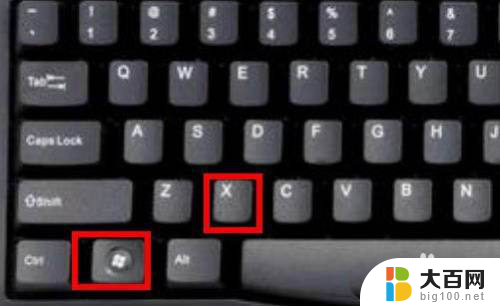
3.2、选择设置进去。
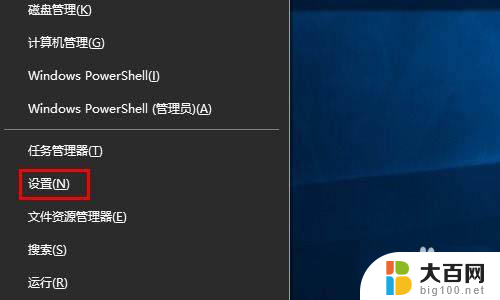
4.3、点击时间和语言。
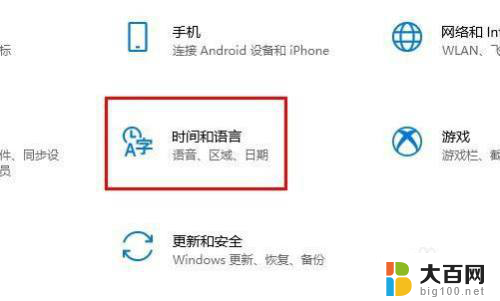
5.4、点击语言。
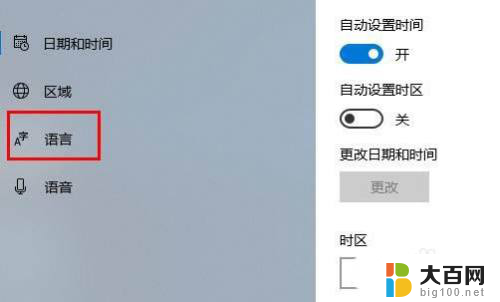
6.5、点击中文(中国人民共和国) 先点击一下会出来选项 在点击选项进去。
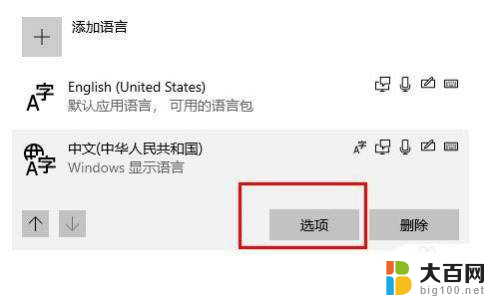
7.6、往下拉最底下找到 键盘下面你正在使用的输入法 点击他 选择选项进去。
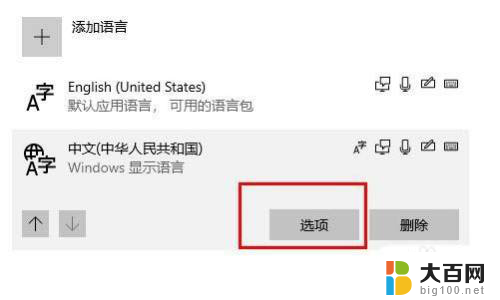
8.7、点击常规。
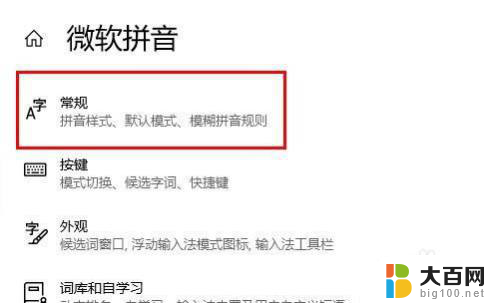
9.8、在 选择字符集这里下面,选择简体中文。
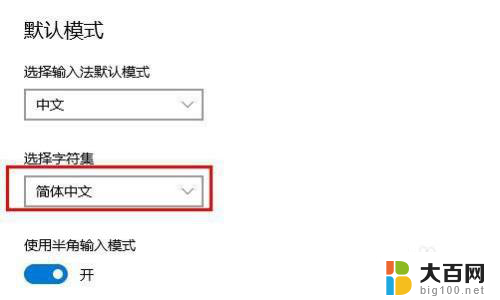
10.以上就是win10切换繁体的技巧,希望大家喜欢。
以上是关于电脑突然变成繁体字的全部内容,如果有不清楚的地方,您可以按照以上方法操作,希望这能对大家有所帮助。
电脑突然变成繁体字 Win10电脑输入法突然变成繁体字怎么改回相关教程
- 输入法繁体字改成简体怎么改快捷键 Win10自带输入法变成繁体怎么改回简体
- 繁体中文怎么打字 Win10自带微软输入法如何输入繁体字
- 电脑输入繁体字怎么转换简体字 Windows10输入法切换繁体字为简体字的教程
- 打字怎么改成繁体字 win10系统如何将字体设置成繁体字
- win10繁体字切换 Win10微软输入法切换简体与繁体的方法
- 输入法怎么变回简体 如何将Win10自带输入法从繁体改回简体
- 怎么改字体为繁体 win10系统字体如何设置为繁体字
- win10桌面图标变黑方块 电脑桌面图标突然变成黑色方块
- 怎么改变电脑的字体大小 Win10怎么调节电脑字体大小
- 电脑突然没有了声音怎么解决 win10电脑突然静音怎么办
- win10c盘分盘教程 windows10如何分区硬盘
- 怎么隐藏win10下面的任务栏 Win10任务栏如何隐藏
- win10系统文件搜索功能用不了 win10文件搜索功能无法打开怎么办
- win10dnf掉帧严重完美解决 win10玩地下城掉帧怎么解决
- windows10ie浏览器卸载 ie浏览器卸载教程
- windows10defender开启 win10怎么设置开机自动进入安全模式
win10系统教程推荐
- 1 windows10ie浏览器卸载 ie浏览器卸载教程
- 2 电脑设置 提升网速 win10 如何调整笔记本电脑的网络设置以提高网速
- 3 电脑屏幕调暗win10 电脑屏幕调亮调暗设置
- 4 window10怎么一键关机 笔记本怎么使用快捷键关机
- 5 win10笔记本怎么进去安全模式 win10开机进入安全模式步骤
- 6 win10系统怎么调竖屏 电脑屏幕怎么翻转
- 7 win10完全关闭安全中心卸载 win10安全中心卸载教程详解
- 8 win10电脑怎么查看磁盘容量 win10查看硬盘容量的快捷方法
- 9 怎么打开win10的更新 win10自动更新开启教程
- 10 win10怎么关闭桌面保护 电脑屏幕保护关闭指南